在现如今高速发展的信息时代,手机已经成为人们生活中必不可少的工具之一,而手机上网速度的快慢更是直接影响着我们的使用体验。如何准确地测试手机的网速呢?手机上测网速并不难,只需要运用一些简单的方法和工具,就能轻松获取到准确的结果。本文将介绍手机上测网速的方法和步骤,帮助大家快速了解自己手机的网速情况,从而更好地选择网络方案,提升上网体验。
手机如何测试网速
方法如下:
1.每个手机都有测量网速的功能,打开手机后找到【安全中心】并点击。
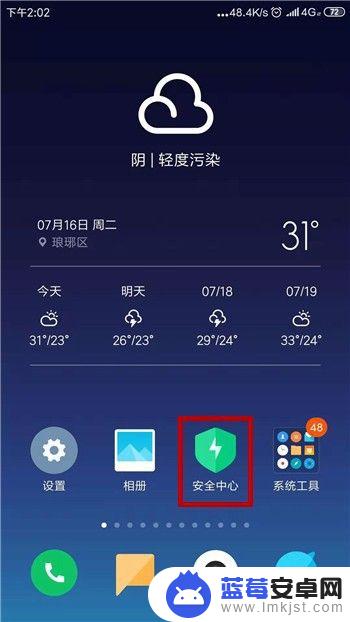
2.打开了手机的安全中心界面后在常用工具下方找到并点击打开【网络诊断】。
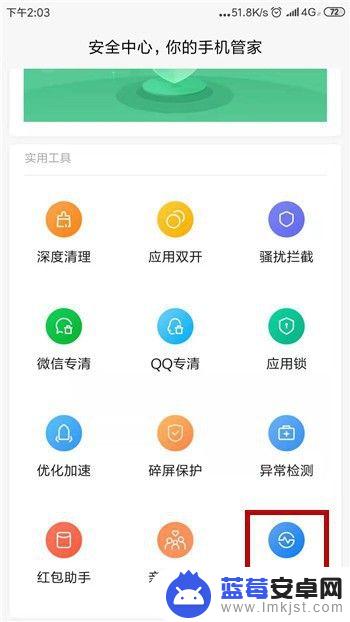
3.然后在网络诊断的界面显示的是当前实时的网速,想要测量点击右上角【...】。
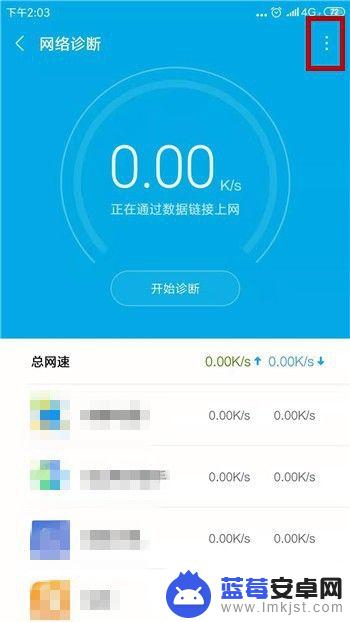
4.点击后会出现两个选项,这里我们点击其中的【一键WLAN测速】选项。
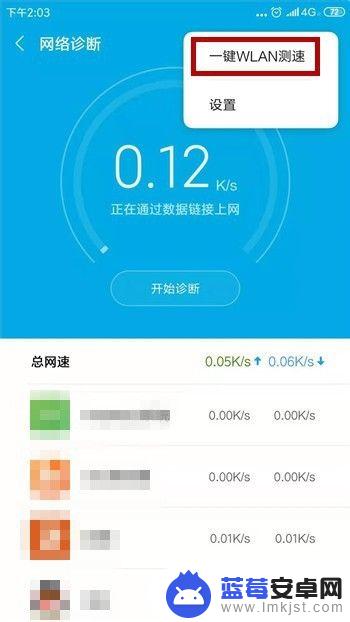
5.接下来就可以开始诊断网速,点击诊断界面中的【开始测速】选项。
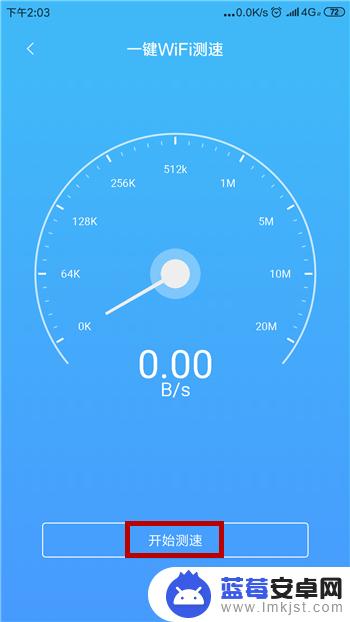
6.如果我们是移动网络则会提示将消耗大量流量,点击【仍要测速】。
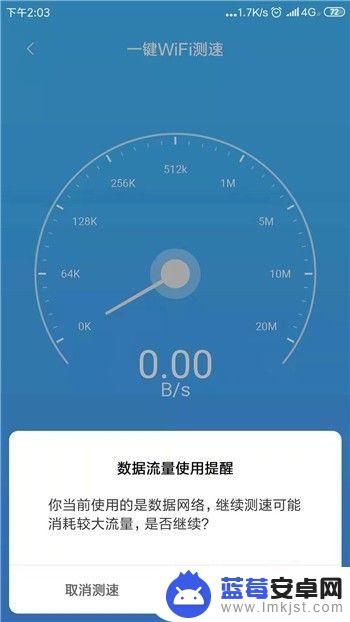
7.然后就会开始测速,测量后会显示手机网络测量的结果。包括平均速度以及最大速度。
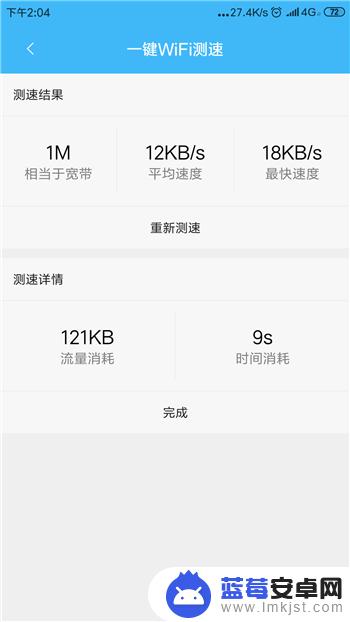
以上是如何在手机上测试网络速度的全部内容,如果您还有疑问,请参考小编提供的步骤进行操作,希望这对您有所帮助。












